1、打开Photoshop,选择文件-打开一张素材图,跟着再复制一张图层。

2、然后点击图层下方的【创建新的填充或调整图层】,选择【颜色查找】,在出现的窗口中选择:LateSunset.3DL文件。图片就会变成下图的效果。

3、接着再次点击图层下方的【创建新的填充或调整图殿秩痊肭层】,选择【渐变】。在跳出来的窗口中,把样式改成径向,然后点击渐变,在跳出来的渐变编辑器中选择第三个黑白渐变。


4、然后点击色标的颜色,给它更换一个夕阳的颜色。跟着再增加色标(只需在色标条那里点击一下即可),最后一个色标则是弄成灰色。

5、调好颜色后,再调节上面的色标,在第三个色标对应的上方点上一个色标,把它的不透明度调成65%,位置37%这样;而最后那个色标则是把透明度调成20%,位置100%,调节完毕按下确定。

6、之后移动制作好的渐变“夕阳”,把它移动到想要放的位置,再次按下确定,然后把混合模式改成强光。下图小编就把它放在白色云朵处。

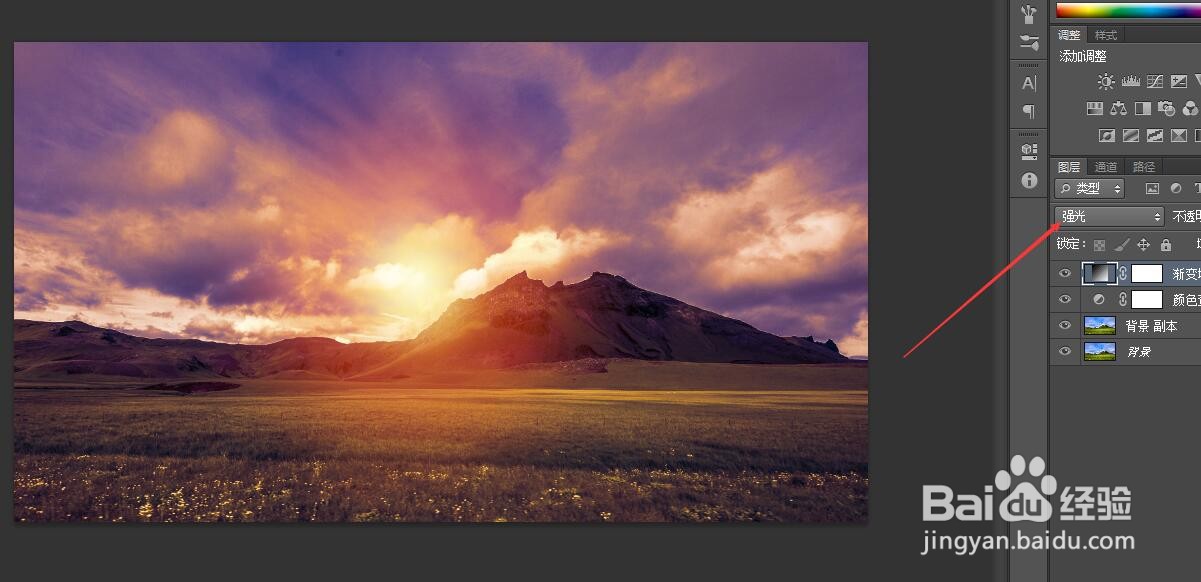
7、这时候就要调节一下它的亮度,点击【创建新的填充或调整图层】,选择【亮度/对比度】,直接调节亮度,对比度不需要调节。
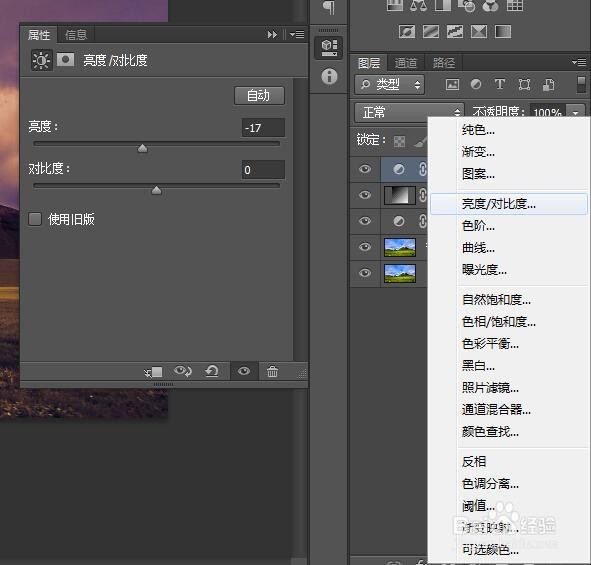
8、跟着继续点击【创建新的填充或调整图层】,选择【纯色】,在拾色器里选择一个橙黄的颜色。

9、做完上面的步骤后,再把模式更换成柔光,不透明度调低,最终效果就完成了。

